Durante il vostro viaggio per imparare il più possibile su questa piattaforma, continuerete a sentir parlare di Twitter Media Studio. Non sapendo cosa sia, decidete di cercarlo e finite qui. Questo approfondimento vi fornisce tutte le informazioni su questo incredibile strumento e sulle sue caratteristiche.
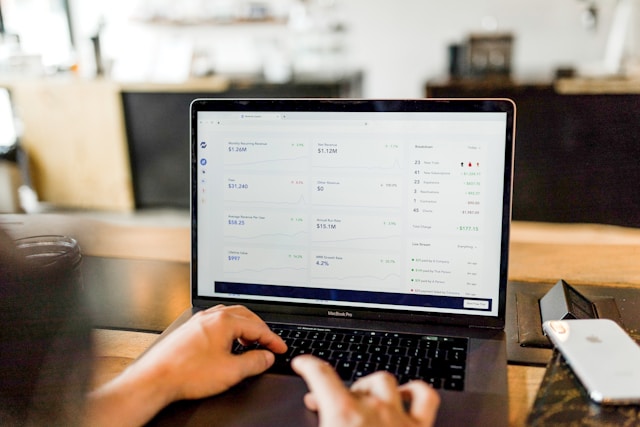
Indice dei contenuti
Che cos'è Twitter Media Studio?
Twitter Media Studio è la dashboard della piattaforma di social media per gestire i file multimediali da un unico punto. Aiuta a organizzare i file multimediali, ad analizzarne le prestazioni attraverso gli analytics e a monetizzare i contenuti multimediali su Twitter, ora X. In altre parole, è un hub per accedere a video, immagini, live stream e GIF.
Il gigante dei social media ha lanciato questo servizio nell' agosto 2016 per semplificare la vita dei creatori sulla sua piattaforma. Durante il lancio, era disponibile solo per una manciata di partner. Gli utenti dovevano compilare un modulo per avere accesso a questo strumento.
Nel 2017, X l'ha resa disponibile per tutti. Tuttavia, per utilizzare questa dashboard è necessario avere un account Twitter Ads.
Come accedere a Media Studio Twitter: Elenco dei requisiti da soddisfare
Come accedere a Media Studio Twitter per vedere di cosa si tratta? Per utilizzare questo servizio e tutte le sue funzioni, è necessario diventare abbonati a X Premium o Premium+. Si tratta del servizio di abbonamento di Twitter, che dà accesso a funzioni esclusive su questa piattaforma.
Dopo l'iscrizione, è necessario attendere che il gigante dei social media verifichi il vostro profilo. Durante questo periodo, la piattaforma controlla le seguenti informazioni:
- Il vostro account è collegato a un numero di telefono verificato?
- Il vostro profilo mostra segni di comportamento ingannevole o di attività di tipo spam?
- Ha utilizzato attivamente il suo account negli ultimi 30 giorni?
- Manca qualcosa nella vostra pagina del profilo, ad esempio la vostra immagine del profilo o il vostro nome?
Se soddisfate i requisiti di cui sopra, Twitter verifica il vostro profilo e vi assegna un segno di spunta blu. Questo vi dà anche accesso al Media Studio della piattaforma.

Dove si trova Twitter Media Studio?
Dove si trova Twitter Media Studio ora che la piattaforma ha verificato il vostro profilo? Ci sono due modi per accedere a questa dashboard sul vostro dispositivo:
Metodo 1:
- Andate alla vostra homepage di Twitter su un browser desktop e fate clic con il tasto sinistro del mouse su Altro nel pannello di navigazione rapida. Si tratta del menu sul lato sinistro dello schermo.
- Aprire Media Studio dal menu.
Metodo 2:
- Visitate ads.x.com o ads.twitter.com in una nuova scheda del vostro browser desktop.
- Se si apre questa pagina per la prima volta, è necessario configurare l'account X Ads. Ciò comporta la selezione del paese e del fuso orario.
- Un popup in Twitter Ads Manager chiede di selezionare il tipo di campagna. Tra le opzioni disponibili, fate clic su Semplice.
- Aprire la scheda Creativi nel pannello di navigazione superiore.
- Fare clic su Media per accedere alla dashboard di Media Studio. La schermata predefinita è la Libreria, che contiene tutti i file multimediali.
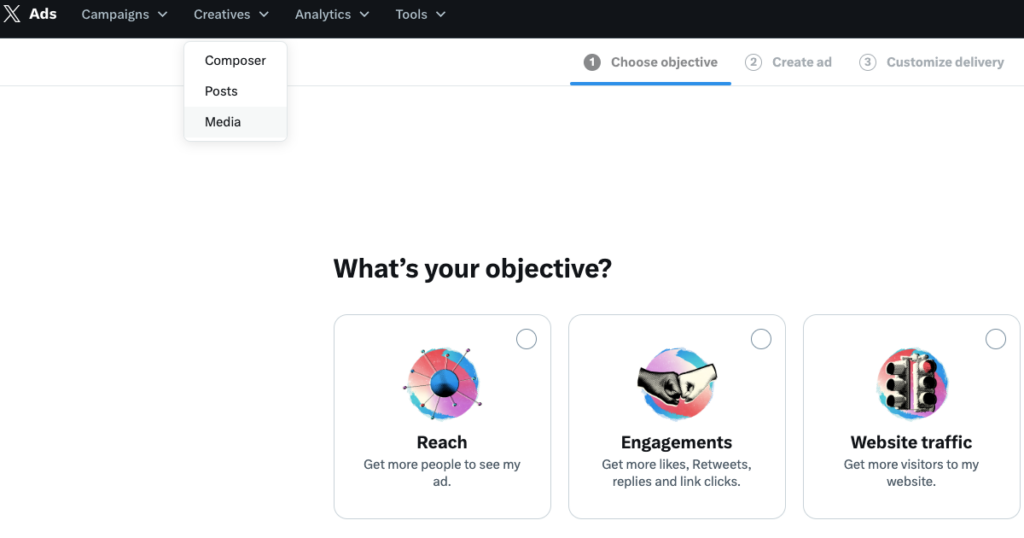
Come usare Twitter Media Studio: 5 funzioni chiave da conoscere
Dopo aver conosciuto la posizione della vostra dashboard multimediale, il passo successivo è imparare a usare Twitter Media Studio. Per sfruttare al meglio questo strumento, è necessario conoscere queste cinque funzioni chiave.
1. Aggiungere altri utenti a X Media Studio
Quando si utilizza X Media Studio per la prima volta, la piattaforma vi rende amministratori. In questo modo si ha pieno accesso a tutte le sezioni della dashboard. È inoltre possibile aggiungere altri utenti con autorizzazioni diverse, come ad esempio:
- Collaboratore: Chiunque abbia i permessi di collaboratore può utilizzare quasi tutte le funzioni di Media Studio. Non può modificare le impostazioni di monetizzazione né aggiungere o rimuovere altri utenti.
- Editore: Un editore può pubblicare o programmare tweet dal proprio account aggiunto. Tuttavia, non ha accesso ad altre funzioni. Può utilizzare LiveCut per visualizzare i video sul proprio account.
- Analista: Come analista, l'utente può accedere alla sezione Analytics di Media Studio. Questo permette di controllare le schede Library, Producer e LiveCut per i post e le analisi.
- Uploader: Come suggerisce il nome, l'uploader può gestire i file multimediali in questa dashboard. Può aggiungere e modificare i file multimediali nella libreria, programmare o interrompere le trasmissioni e modificare i clip e i loro metadati. Tuttavia, con questo livello di autorizzazione non può pubblicare nulla.
2. Caricare e gestire i video, le immagini e le GIF
Il motivo principale per cui si usa Media Studio è la gestione dei file multimediali. In questa dashboard è possibile:
- Caricate GIF, video e foto da aggiungere ai vostri post.
- Modificare i metadati dei file multimediali, aggiungendo titoli, descrizioni e testi di invito all'azione.
- Selezionare le immagini in miniatura per tutti i video caricati prima di pubblicarli.
- Includete i sottotitoli in modo che le persone possano seguire i vostri contenuti video anche quando li guardano in muto.
- Scegliete quali regioni possono accedere ai vostri contenuti video.
- Allegate qualsiasi file multimediale al vostro tweet e pubblicatelo.
3. Monetizzare i video di Twitter
X offre due modi per guadagnare dai contenuti video sulla piattaforma. La prima opzione è Amplify Pre-Roll, che fa girare gli annunci pubblicitari prima di mostrare i video. È il modo più semplice per generare entrate dai vostri file multimediali.
La seconda opzione è Amplify Sponsorships, che consente di avere sponsorizzazioni one-to-one con vari marchi. Per vedere i dati relativi ai pagamenti, visitate la sezione Guadagni nella scheda Monetizzazione del pannello di navigazione superiore.
4. Ottenere approfondimenti per i contenuti video
La dashboard di Media Studio mostra le analisi dei contenuti video. È possibile visualizzare le seguenti metriche per ciascun file multimediale:
- Tasso di ritenzione per tutto il video
- Numero di visualizzazioni
- Quanto tempo le persone hanno trascorso a guardare il vostro video
- La percentuale di utenti che hanno guardato l'intero video
- Quante volte gli utenti hanno interagito con il pulsante di invito all'azione
- Visualizzazioni organiche e promosse
- I paesi degli spettatori
- La piattaforma (Android, Web o iOS) utilizzata dallo spettatore.
5. Allegare file multimediali e pubblicarli
È possibile scegliere quali file multimediali includere nei propri tweet. Accanto a ogni video c'è un pulsante di pubblicazione, un'icona con una penna d'oca e un simbolo più. Questo pulsante consente di creare la copia del post e di programmarlo, se necessario.
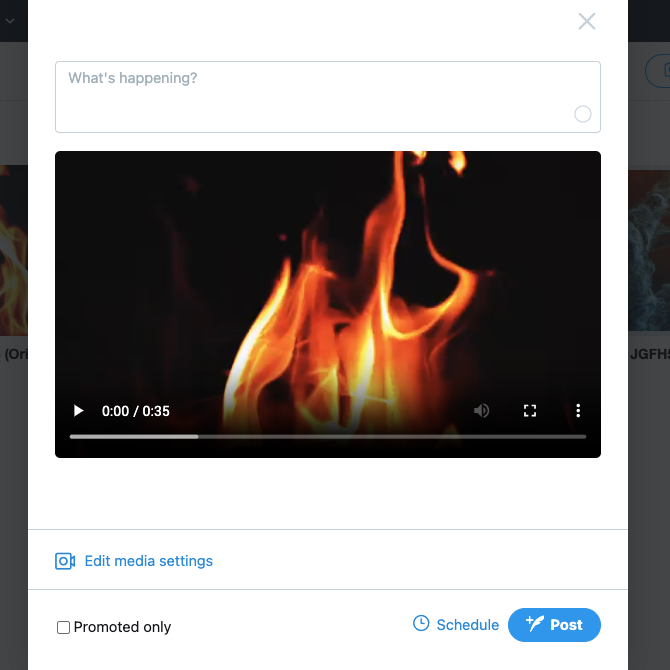
Rimuovere i post pubblicati tramite Media Studio con TweetDelete
La dashboard Media Studio di X conserva i vostri file multimediali in un unico posto per un facile accesso. Utilizzatela se volete pubblicare regolarmente contenuti video. È facile allegarli ai post e monitorarne le prestazioni.
Avete pubblicato per sbaglio dei file video specifici molto prima del previsto? E se avete programmato e pubblicato diversi tweet nelle date sbagliate? Con la funzione di eliminazione di base di Twitter, è possibile rimuovere una manciata di post. Se si va oltre, l'intero processo diventa complicato.
Con TweetDelete non dovrete più preoccuparvi di quanti post con video dovete eliminare. Questo è possibile grazie alla funzione di eliminazione di massa dei tweet, che rimuove rapidamente qualsiasi numero di tweet.
Se si utilizza l'attività di cancellazione automatica, TweetDelete verrà eseguito in background, cancellando periodicamente i post con video. È possibile individuare rapidamente questi post includendo frasi comuni, intervalli di date e hashtag.
Il suo filtro speciale individua i vostri tweet video. Con Twitter Media Studio, avete la combinazione perfetta per gestire il vostro profilo X come un professionista.
Controllate i vostri messaggi su Twitter diventando oggi stesso un utente di TweetDelete!










